Panasonic ha dotato la Lumix S1 e S1R di una funzionalità davvero accurata chiamata Sheer Overlay che ti consente di vedere una versione trasparente di un'immagine catturata mentre inquadra un secondo. Le fotocamere possono fare un trucco simile nella loro modalità di esposizione multipla, ma puoi sovrapporre fino a 3 immagini sull'immagine originale.
Tuttavia, puoi anche utilizzare la tua immagine a esposizione multipla come scatto base e quindi catturare sempre più livelli in un singolo file. È molto facile una volta che sai come fare.
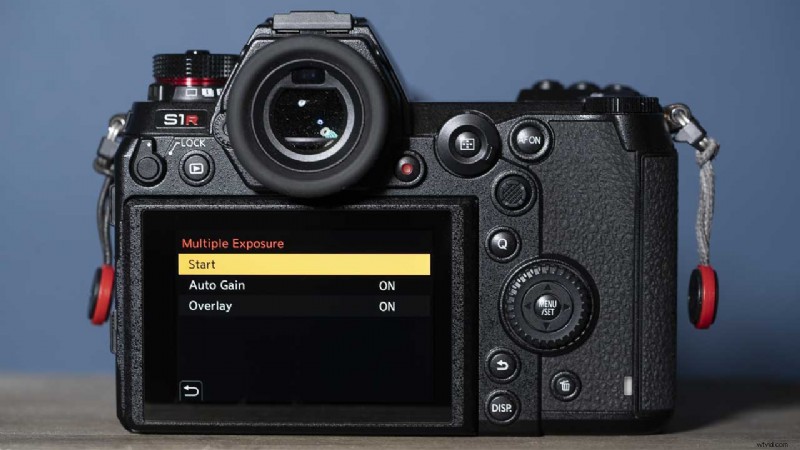
Scatto con esposizioni multiple con Panasonic Lumix S1 e S1R
- Scatta l'immagine che desideri utilizzare come ripresa base.
- Premi menu e trova Esposizione multipla nell'ultima sezione della prima scheda del menu - Altri (foto)2
- Seleziona Esposizione multipla e premi Menu/Set
- Controlla che Auto Gain e Overlay siano entrambi impostati su "On".
- Seleziona "Avvia" e premi Menu/Set
- Vai all'inquadratura base e premi Menu/Imposta o tocca l'icona Imposta sullo schermo
- Ora vedrai una versione trasparente dell'immagine di base, ma puoi inquadrare il secondo scatto nel mirino o sullo schermo.
- Quando sei soddisfatto della composizione e dell'esposizione, premi il pulsante di scatto per scattare.
- Se desideri sovrapporre un'altra immagine, tocca Avanti sullo schermo. Se vuoi scattare di nuovo la seconda immagine, tocca invece Retake. Se sei soddisfatto di quello che hai, tocca Esci.
- Se hai toccato Avanti, inquadra la terza immagine e scattala come prima. Dopo aver scattato questo scatto, puoi catturare un'altra immagine sopra gli scatti esistenti.
- Quando sei soddisfatto o hai acquisito il numero massimo di immagini, tocca Esci.
- Per creare più livelli sulla tua immagine a esposizione multipla, premi semplicemente di nuovo il pulsante Menu e seleziona Esposizione multipla. Questa volta, dopo aver selezionato "Avvia", devi selezionare la tua prima immagine a esposizione multipla e ripetere i passaggi da 7 a 11.
- Leggi la nostra recensione della Panasonic S1
